Actualmente no se admite esta característica en Microsoft SwiftKey para Android.
1 - ¿Qué es la función Cámara?
La cámara es una forma sencilla de agregar archivos GIF y fotos a tus mensajes sin tener que salir de tu teclado Microsoft SwiftKey.
La propia Cámara le permite:
-
Grabar un GIF pulsando durante mucho tiempo el botón del obturador
And
-
Hacer una foto pulsando rápidamente el obturador
A continuación, puedes agregar texto a las capturas o cambiar la velocidad si grabaste un GIF.
Pulsar el icono "Cámara" en la barra de herramientas también proporciona acceso rápido a tu álbum de cámara, así como a otras ubicaciones que contengan tu contenido multimedia (como WhatsApp).
2- Cómo iniciar la Cámara
Solo tiene que pulsar el icono "Cámara" en la barra de herramientas para iniciar la característica.
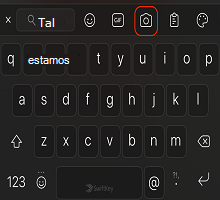
Cómo crear un GIF
1. Pulse el icono "Cámara".
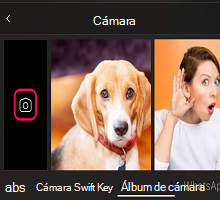
2. Mantenga presionado el botón del obturador para iniciar la grabación de su GIF. Suéltalo cuando termines.
3. Si desea agregar texto pulse el marcador de posición para agregar algunas palabras, elija el estilo de fuente y cambie el color. También puedes cambiar la velocidad ajustando el control deslizante adecuadamente.
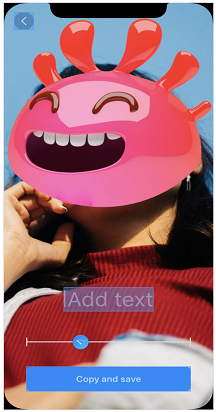
4. Pulse 'Guardar' cuando haya terminado.
5. El GIF se copiará automáticamente en el Portapapeles. "Pegar" para agregarlo a un mensaje.
Cómo hacer una foto
1. Pulse el icono "Cámara".
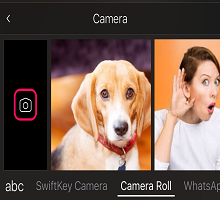
2. Pulse rápidamente el botón del obturador para tomar una foto.
3. Agregue el texto que desee pulsando el marcador de posición. También puede elegir el estilo y el color de la fuente.
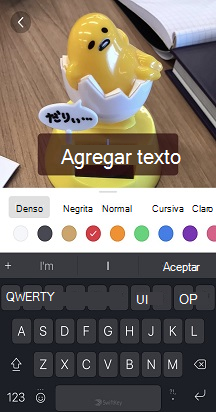
4. Pulse 'Guardar' cuando haya terminado.
5. La foto se copiará automáticamente en el Portapapeles. "Pegar" para agregarlo a un mensaje.
Nota: Puedes eliminar los GIF y fotos creados con la cámara. Solo tiene que pulsar durante mucho tiempo y pulsar el símbolo del sistema "Eliminar".
Cómo insertar fotos
La función Cámara también funciona como un acceso directo a todas las fotos almacenadas en el dispositivo.
1. En lugar de pulsar el icono cámara, use la barra de desplazamiento para recorrer las distintas ubicaciones que alojan sus fotos.
2. Cuando hayas encontrado el que quieres, mantén presionado para copiarlo en el Portapapeles.
3. "Pegar" para agregarlo a un mensaje.







